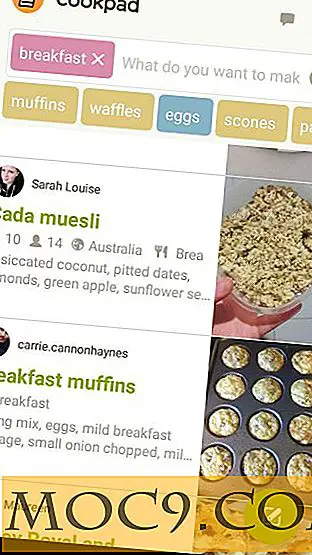Cách đếm số lượng tệp trong thư mục trong Linux
Khi bạn có một thư mục đầy đủ các tập tin (và các thư mục con), bạn có thể cần tìm hiểu xem có bao nhiêu tập tin ở đó. Đếm các tập tin và thư mục từng người một chắc chắn không phải là một lựa chọn, đặc biệt là khi có ít cách khủng khiếp hơn để làm điều đó, chẳng hạn như sau.
1. Kiểm tra bằng Trình quản lý tệp
Hãy bắt đầu với cách dễ nhất. Chỉ cần mở thư mục trong trình quản lý tệp và xem thanh trạng thái.

Nếu bạn không thấy thanh trạng thái, hãy chọn “Xem -> Thanh trạng thái” trong trình đơn để xem thanh trạng thái có được bật hay không.
Những bất lợi của phương pháp này là nó đếm một thư mục như một mục nhưng không đếm số lượng các tập tin trong đó. Trên thực tế, con số bạn đang nhận được cho bao nhiêu tệp trong thư mục là tổng số lượng thư mục và số lượng tệp riêng biệt trong thư mục này. Nếu bạn muốn xem chúng một cách riêng biệt (ví dụ như số lượng tệp hoặc số lượng thư mục), bạn cần phải chọn chúng, và sau đó thanh trạng thái sẽ hiển thị số lượng tệp / thư mục trong lựa chọn.
2. Chọn các tập tin / thư mục bạn muốn đếm
Ngoài việc hiển thị số lượng tất cả các tệp và thư mục trong một thư mục, Trình quản lý tệp sẽ cho phép bạn làm nhiều hơn. Ví dụ: nếu bạn chỉ muốn đếm các tệp hoặc chỉ các thư mục hoặc chỉ một phần của tệp / thư mục trong thư mục, chỉ cần chọn chúng và thanh trạng thái sẽ hiển thị số lượng tệp / thư mục trong lựa chọn. Ví dụ: nếu tôi chỉ muốn xem số lượng tệp JPEG, tôi sẽ chọn chúng. Kết quả được hiển thị trên thanh trạng thái.

3. Nhận số liệu thống kê nâng cao hơn với cửa sổ thuộc tính
Thanh trạng thái trông tuyệt vời nếu bạn không có nhiều tệp và thư mục, nhưng nếu bạn làm như vậy, có nhiều cách tốt hơn để đếm chúng. Ví dụ, hình ảnh dưới đây là danh sách thư mục của một trong các thư mục làm việc của tôi.

Bạn thấy đấy, nó chỉ là thư mục với nhiều tệp trong mỗi tệp. Trình quản lý tệp không hiển thị điều này, nhưng nếu tôi chọn chúng và nhấp chuột phải để mở "Thuộc tính", cửa sổ Thuộc tính cho tôi biết số lượng có.

Tôi đoán đầu ra thay đổi từ trình quản lý tập tin này sang trình quản lý khác bởi vì tôi nhớ lại thấy một đầu ra khác (như số riêng cho tệp và thư mục), vì vậy điều bạn nhận được phụ thuộc rất nhiều vào trình quản lý tệp bạn đang sử dụng.
4. Cách đếm số lượng tập tin thông qua thiết bị đầu cuối
Nếu các cách đơn giản để đếm các tập tin và thư mục không hiệu quả với bạn, hoặc nếu bạn là người đầu cuối, tin tốt là có nhiều cách để lấy một số dữ liệu về các tập tin và thư mục của bạn thông qua thiết bị đầu cuối. Ví dụ: nếu bạn chỉ muốn một số, hãy sử dụng số này:
ls -1 | wc -l

Lệnh này chỉ trả về số lượng tệp / thư mục. Để đếm các tập tin đệ quy, sử dụng:
tìm DIR_NAME-type f | wc -l

Tôi nhận thấy rằng có một sự khác biệt trong những con số tôi nhận được thông qua cửa sổ Properties và thông qua giao diện điều khiển, và tôi giả định điều này là bởi vì giao diện điều khiển không đếm các thư mục hoặc một cái gì đó.
Có các lệnh khác cho danh sách thư mục như lệnh list bạn có thể sử dụng để lấy số tệp, trong số những thứ khác, nhưng tôi sẽ không thảo luận về chúng. Các lệnh này đi kèm với nhiều tham số, và cú pháp chính xác thay đổi từ một trình bao Linux sang tiếp theo. Nếu bạn quan tâm đến chúng, hãy kiểm tra tài liệu của vỏ bạn đang sử dụng.
Hình ảnh tín dụng: Office Business Directory






![Truy cập thông tin cơ bản trên màn hình của bạn mà không cần chạm vào điện thoại [Android]](http://moc9.com/img/Glance_Plus_Analog_Purple.jpg)